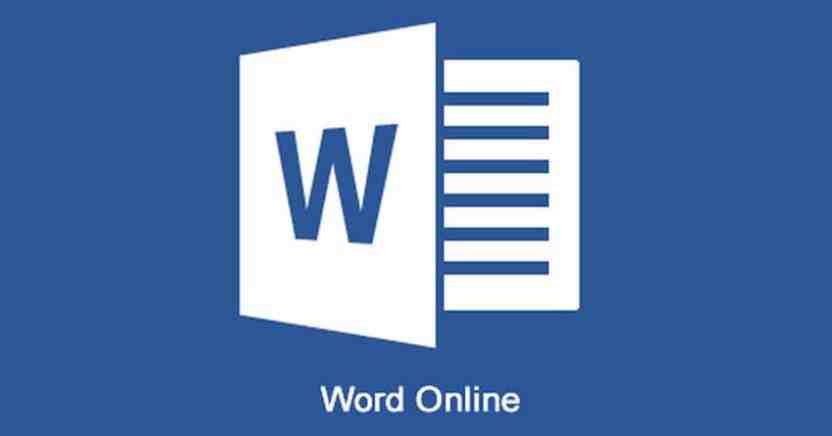Jak korzystać z Microsoft Office Word online? Microsoft Gabinet to pakiet biurowy par excellence, a jego aplikacja Word jest najczęściej używanym edytorem tekstu na świecie. W tym artykule wyjaśniamy, w jaki sposób możesz korzystać z Word Online i wszystkie wynikające z tego korzyści.
Wielu użytkowników zgodzi się, że główną wadą pakietu Microsoft Office i jego programu Word jest to, że jest to płatne oprogramowanie, którego cena wynosi około 100 USD. To sprawia, że jest poza zasięgiem wielu użytkowników, ale czy oznacza to, że musisz zrezygnować z używania Worda? Odpowiedź brzmi: zdecydowanie nie.
Firma Microsoft udostępnia użytkownikom wersję pakietu Office, która działa w chmurze, a także jest całkowicie bezpłatna. Oznacza to, że możesz używać programów Word, Excel, PowerPoint i wielu innych aplikacji pakietu Office bez konieczności płacenia ani grosza ani uciekania się do nielegalnych praktyk. Prawdą jest, że wersje internetowe nie zawierają wszystkich funkcji, ale większość z nich ma.
Jak korzystać z Microsoft Office Word online?
Jedyne wymagania do korzystania z Word Online to dostęp do Internetu (co jest oczywiste, ponieważ jest to usługa w chmurze) oraz konto Microsoft, które jest całkowicie bezpłatne i bardzo proste do uzyskania.
Pierwszym krokiem jest otwarcie karty przeglądarki i przejście do oficjalnej witryny Microsoft Office Online. Następnym krokiem jest kliknięcie „Zaloguj się”. Po uzyskaniu dostępu system poprosi o zalogowanie się przy użyciu konta Microsoft. Jeśli go nie masz, możesz go utworzyć teraz, pamiętaj, że jest bezpłatny. Jak korzystać z Microsoft Office Word online?
Jak korzystać z Microsoft Office Word online?
Po zalogowaniu zobaczymy świetny interfejs, z którego mamy dostęp do wszystkich aplikacji webowych Microsoft Office. Zobaczymy również listę wszystkich plików, które zapisaliśmy w chmurze. Zaletą korzystania z Microsoft Office Web jest to, że możemy uzyskać dostęp do naszych plików z dowolnego miejsca na świecie, o ile oczywiście mamy dostęp do Internetu.
Kliknij ikonę programu Word, a typowy interfejs programu nie zostanie otwarty. Stąd możemy utworzyć nowy dokument lub otworzyć taki, który zapisałeś, aby kontynuować edycję. W naszym przypadku zamierzamy otworzyć nowy dokument. Tak wygląda interfejs programu, bardzo podobny do zwykłego.
Jak dotąd nasz samouczek dotyczący korzystania z Word Online w bardzo prosty sposób.